
Tahmin, ekonomiden ve mühendislik ile biten, neredeyse her türlü faaliyet alanının çok önemli bir unsurudur. Bu yönde uzmanlaşmış çok sayıda yazılım var. Ne yazık ki, tüm kullanıcılar, olağan Excel masa işlemcisinin, etkinliğinde profesyonel programların azından aşağılık olduğunu tahmin etmek için arsenal araçlarında bulunduğunu bilmiyor. Ne tür araçların olduğunu ve pratikte prognoz nasıl yapıldığını öğrenelim.
Prosedür Tahmini
Herhangi bir tahminin amacı, mevcut eğilimi ve gelecekte belirli bir noktada incelenen nesneyle ilgili olarak amaçlanan sonucun tanımını tanımlamaktır.Yöntem 1: Trend Hattı
Excele'deki en popüler grafik tahmin türlerinden biri, bir trend çizgisi oluşturarak yapılan bir ekstrapolasyondur.
Önceki 12 yıldır bu gösterge üzerindeki veriler temelinde 3 yıl sonra şirketin kar miktarını tahmin etmeye çalışalım.
- Argümanlara ve fonksiyon değerlerinden oluşan tablo verilerine dayanan bir program oluşturuyoruz. Bunu yapmak için, tablo alanını seçin ve ardından "Ekle" sekmesinde, "Grafik" bloğunda olan istenen diyagramın simgesine tıklayın. Ardından, belirli bir durum için uygun olan türü seçin. Bir nokta şeması seçmek en iyisidir. Başka bir görünüm seçebilirsiniz, ancak veriler doğru görüntülenir, düzenlemeniz gerekir, özellikle de argüman satırını kaldırın ve yatay eksenlerin başka bir ölçeğini seçin.
- Şimdi bir trend çizgisi oluşturmamız gerekiyor. Diyagramın noktalarından herhangi birine bir tıklama sağ tıklayın. Aktif Bağlam menüsünde, "Trend Hattı Ekle" paragrafındaki seçimi durdurursunuz.
- Trend çizgisi biçimlendirme penceresi açılır. Altı türden birini seçebilir:
- Doğrusal;
- Logaritmik;
- Üstel;
- Güç;
- Polinom;
- Doğrusal filtrasyon.
Önce doğrusal bir yaklaşım seçelim.
"Tahmini" ayarları "öne doğru" alanında, üç yıl boyunca bir tahmin yapmamız gereken "3.0" numarasını ayarladık. Ek olarak, "diyagramdaki denklemi gösterin" ve "Değerini (R ^ 2)" değerini şemada yerleştirebilirsiniz. Son gösterge, trend çizgisinin kalitesini gösterir. Ayarlar yapıldıktan sonra, "Kapat" düğmesine tıklayın.
- Trend çizgisi üretildi ve üç yıldaki yaklaşık kar miktarını belirleyebiliriz. Gördüğümüz gibi, o zamanlar 4500 bin ruble tercüme etmelisiniz. Yukarıda belirtildiği gibi R2 katsayısı, trend çizgisinin kalitesini gösterir. Bizim durumumuzda, R2 değeri 0,89'dur. Katsayı ne kadar yüksek olursa, çizginin güvenilirliği ne kadar yüksek olur. Bunun maksimum değeri 1'e eşit olabilir. Trend çizgisinin 0.85'in üzerinde katsayısının güvenilir olduğuna inanılmaktadır.
- Güvenilirlik seviyesinden memnun değilseniz, Trend Hattı Biçimi penceresine geri dönebilir ve başka bir yaklaşım türünü seçin. En doğru olanı bulmak için mevcut tüm seçenekleri deneyebilirsiniz.

Tezgah çizgisi aracılığıyla ekstrapolasyon kullanılarak etkili bir tahmin, tahmin süresi, analiz edilen dönemlerin% 30'unu geçmemesi durumunda olabileceği belirtilmelidir. Yani, 12 yıllık bir süre analiz ederken, 3-4 yıldan fazla bir süredir etkili bir tahmin yapamayız. Ancak bu durumda bile, bu süre zarfında bir mücbir sebep ya da önceki dönemlerde olmayan son derece olumlu koşulların zıttı olmayacaksa nispeten güvenilir olacaktır.
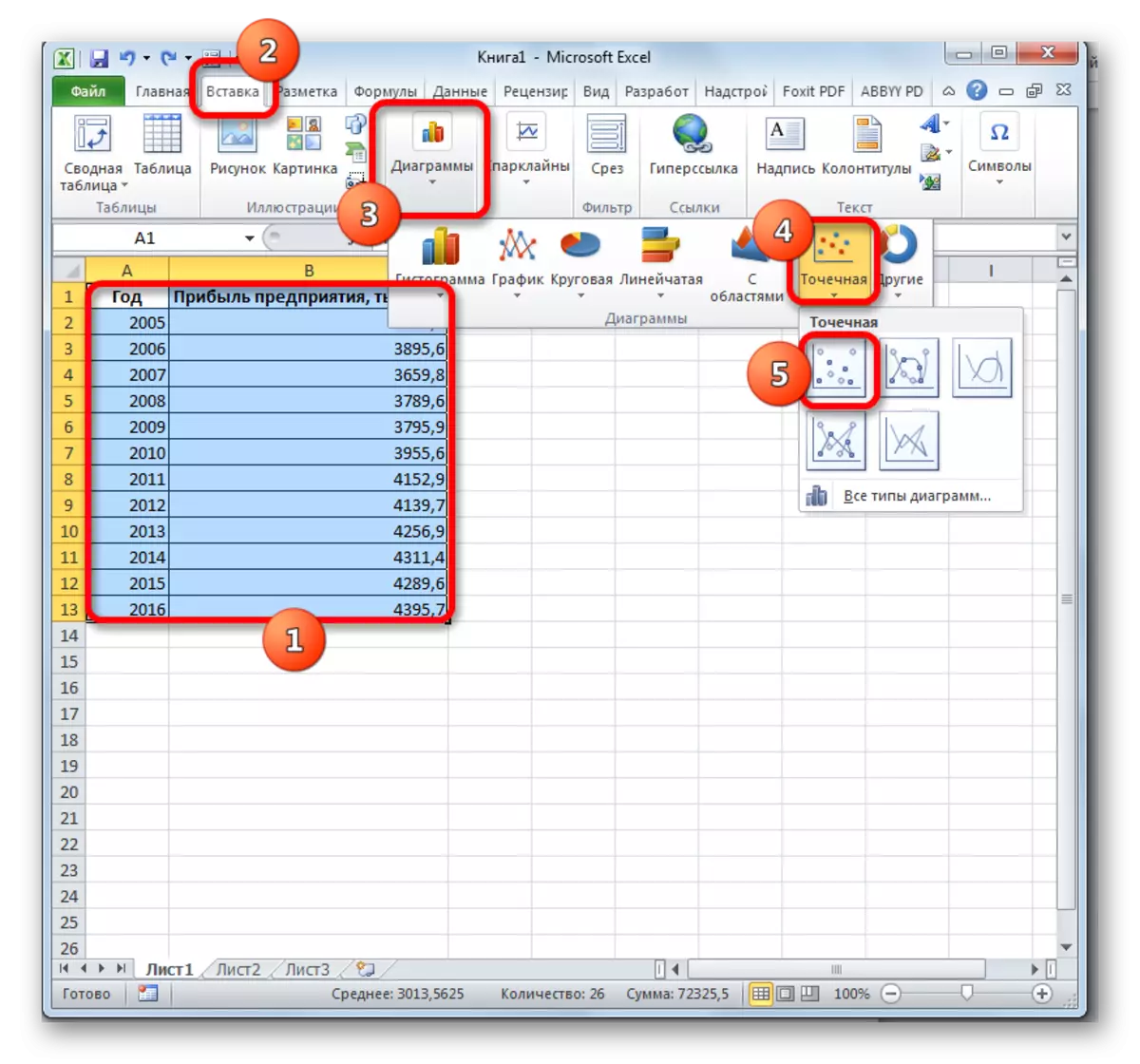

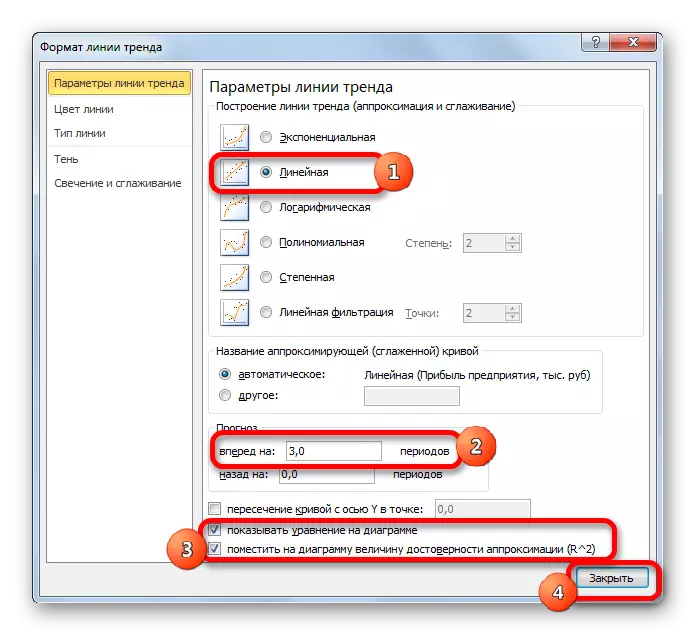
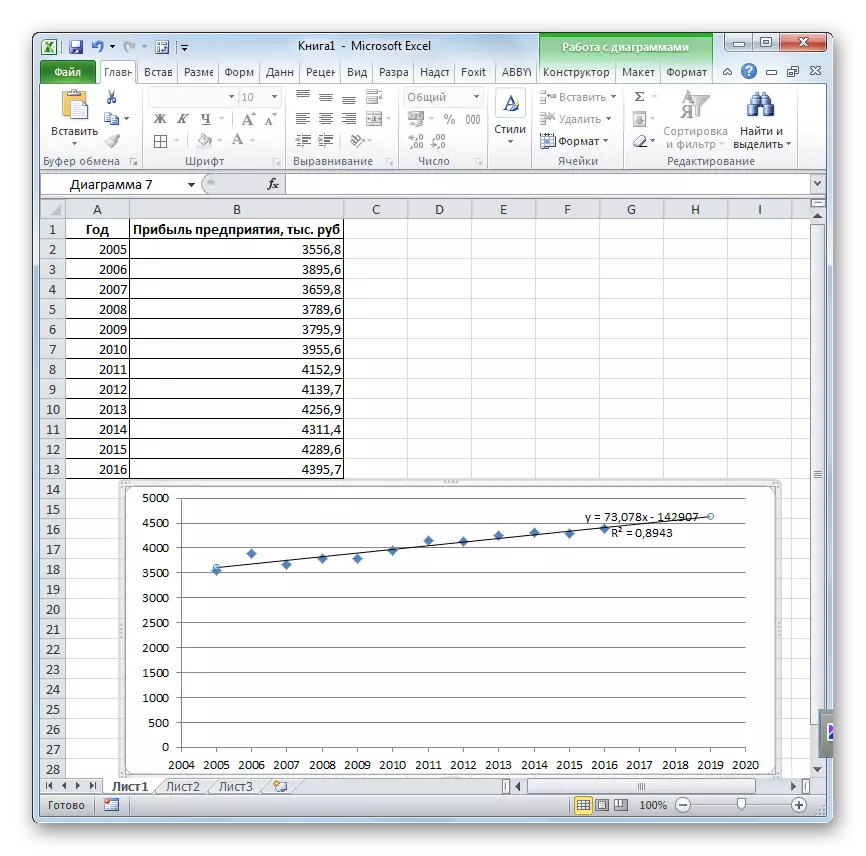
Ders: Excel'de bir trend hattı nasıl inşa edilir
Yöntem 2: Tahmin operatörü
Sekmeli veriler için ekstrapolasyon Excel tahmininin standart özelliği ile yapılabilir. Bu argüman, istatistiksel aletler kategorisini ifade eder ve aşağıdaki sözdizimine sahiptir:
= Tahmin (x; known_stations_y; bilinen değerler_x)
"X" bir argümandır, tanımlamanız gereken işlevin değeridir. Bizim durumumuzda, bir argüman olarak tahminlerin yapılacağı yıl olacak.
"Bilinen Değerler Y" - Bilinen fonksiyon değerlerinin temeli. Bizim durumumuzda, rolünde, önceki dönemler için karın büyüklüğü.
"Bilinen Değerler X", fonksiyonun bilinen değerleriyle eşleşen argümanlardır. Rollerinde, önceki yılların karı hakkında bilgi toplandığı yılların numaralandırılmasıyız.
Doğal olarak, bir argüman mutlaka geçici bir segment olmaz. Örneğin, bir sıcaklık olabilirler ve fonksiyonun işlevi, ısıtma sırasında su genişlemesi seviyesi olabilir.
Bu yöntemi hesaplarken, doğrusal bir regresyon yöntemi kullanılır.
Operatörün uygulanmasının nüanslarını belirli bir örneğe göre tahmin edelim. Aynı masayı al. 2018 için kar tahminlerini öğrenmemiz gerekecek.
- İşleme sonucunun planlandığı sayfada boş bir hücreyi vurguluyoruz. "Yapıştır işlevi" düğmesine tıklayın.
- Sihirbaz açılır. "İstatistik" kategorisinde "Tahmin Et" adını tahsis edin ve sonra "Tamam" düğmesine tıklayın.
- Argümanlar penceresi başlar. "X" alanında, işlev değerinin bulunduğu argümanın değerini belirtiriz. Bizim durumumuzda 2018. Bu nedenle, "2018" rekorunu tanıtıyoruz. Ancak, bu göstergeyi levhadaki hücrede belirtmek daha iyidir ve "x" alanında sadece bir bağlantı verin. Bu, geleceğin hesaplamaları otomatikleştirmesini ve yılı kolayca değiştirmesine izin verecektir.
"Bilinen Değerler Y" alanında, "Kar İşletmesi" sütununun koordinatlarını belirtiriz. Bu, imleci sahaya takarak ve ardından sol fare düğmesine tırmanarak yapılabilir ve sayfadaki uygun sütunları vurgulayın.
Benzer şekilde, "Bilinen X Değerleri" alanında, yılın yılının adresini geçen süre için verilerle tanıtıyoruz.
Tüm bilgiler yapıldıktan sonra, "Tamam" düğmesine tıklayın.
- Operatör, girilen verilerin temelinde hesaplar ve sonucu ekrandaki görüntüler. 2018 için, 4564.7 bin ruble civarında kar elde etmek planlanmaktadır. Elde edilen tabloya dayanarak, yukarıda tartışılan grafik oluşturma araçlarını kullanarak bir program oluşturabiliriz.
- Argümanı girmek için kullanılan hücrede yılı değiştirirseniz, sonuç buna göre değişecektir ve program otomatik olarak güncellenecektir. Örneğin, 2019'daki tahminlere göre, kar miktarı 4637.8 bin ruble olacaktır.
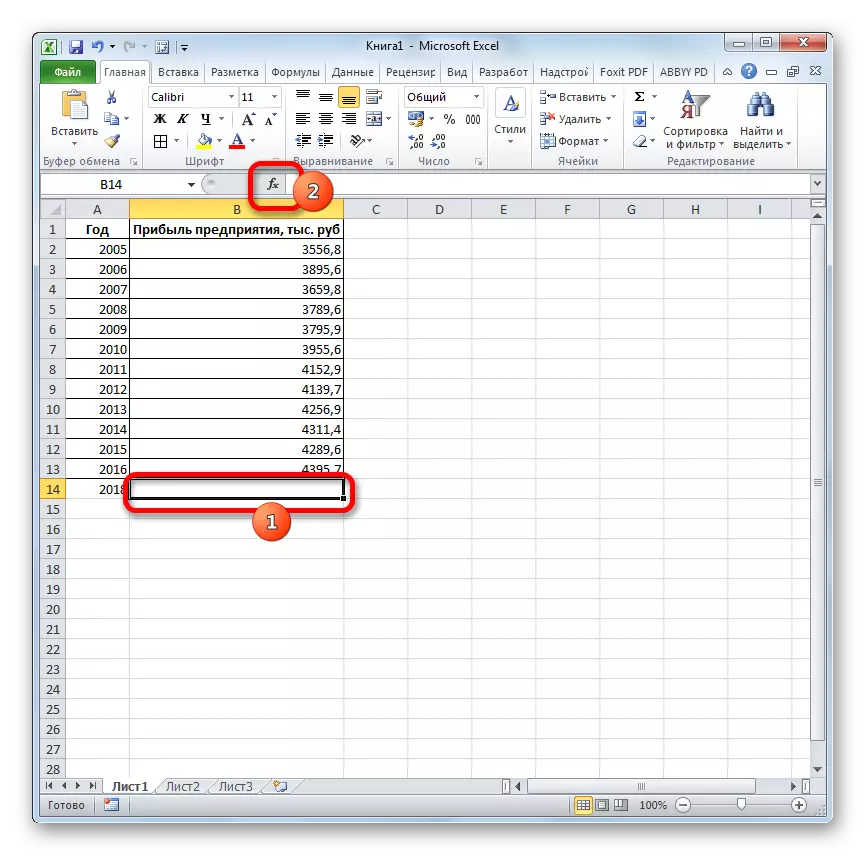
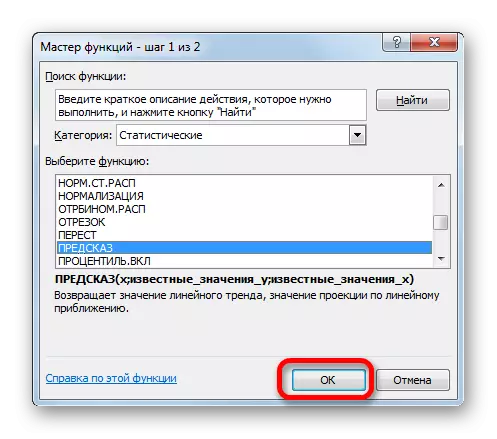
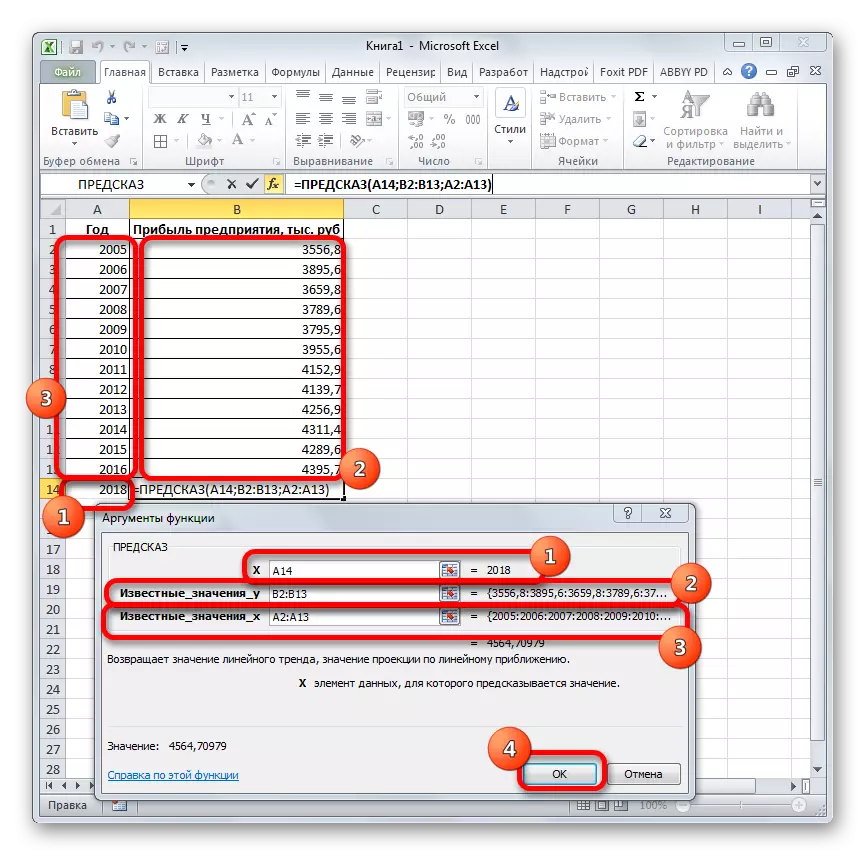
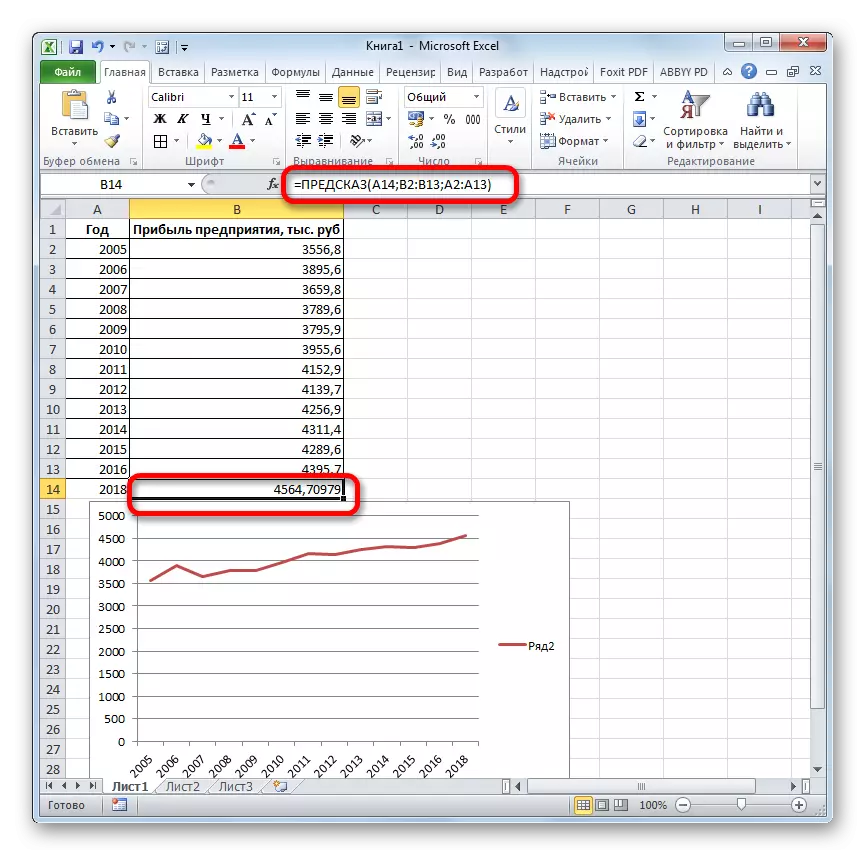

Ancak, eğilim çizgisinin yapımında olduğu gibi, tahmin edilen süre, veritabanının biriktirdiği toplam sürenin% 30'unun% 30'unu geçmemesi gerektiğini unutmayın.
Ders: Excel'de Ekstrapolasyon
Yöntem 3: Operatör Trend
Tahmin etmek için, başka bir işlevi kullanabilirsiniz - eğilim. Ayrıca istatistiksel operatörlerin kategorisini ifade eder. Sözdizimi büyük ölçüde PREDIC aracın sözdizimini andırıyor ve şöyle görünüyor:
= Eğilim (bilinen değerler_y; bilinen değerler_x; new_dation_x; [const])
Gördüğümüz gibi, "bilinen y değerleri" ve "bilinen x değerleri" argümanları, PREDSPOT operatörünün benzer elemanlarına ve "Yeni Değerler X" argümanı, önceki aracın "x" argümanına karşılık gelir. Ek olarak, eğilimin sabit bir argümanı vardır, ancak zorunlu değildir ve yalnızca kalıcı faktörler varsa kullanılır.
Bu operatör, doğrusal bir bağımlılık bağımlılığının varlığında en etkili şekilde kullanılır.
Bu aracın aynı veri dizisi ile nasıl çalışacağını görelim. Elde edilen sonuçları karşılaştırmak için, tahmin noktası 2019'u belirleyecektir.
- Sonucu görüntülemek ve fonksiyonları her zamanki gibi çalıştırmak için hücrenin tanımını üretiyoruz. "İstatistik" kategorisinde, "Trend" adını bulur ve tahsis ederiz. "Tamam" düğmesine tıklayın.
- Operatör argümanları penceresi Eğilim açılır. "Bilinen Y" alanının "bilinen değerleri, şirketin kârının koordinatları yöntemi yukarıda açıklanmıştır. "Bilinen Değerler X" alanında, yıl sütununun adresini girin. "Yeni Değerler X" alanında, Hücre'ye bir bağlantı giriyoruz, burada tahminin belirtilmesi gereken yılın yandığı. Bizim durumumuzda 2019. "Sabit" alan boş bırakın. "Tamam" düğmesine tıklayın.
- Operatör verileri işler ve sonucu ekrandaki görüntüler. Gördüğünüz gibi, doğrusal bağımlılık yöntemiyle hesaplanan 2019 yılı için öngörülen kar miktarı, önceki hesaplama yönteminde olduğu gibi, 4637.8 bin ruble.
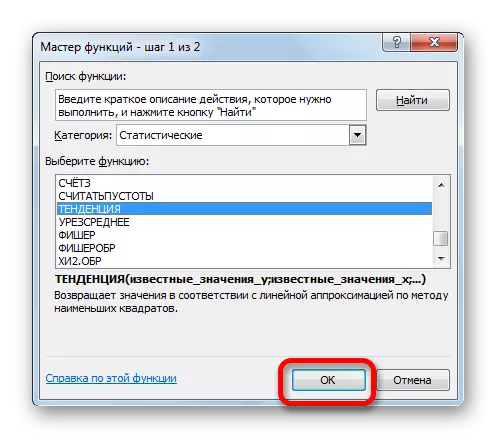

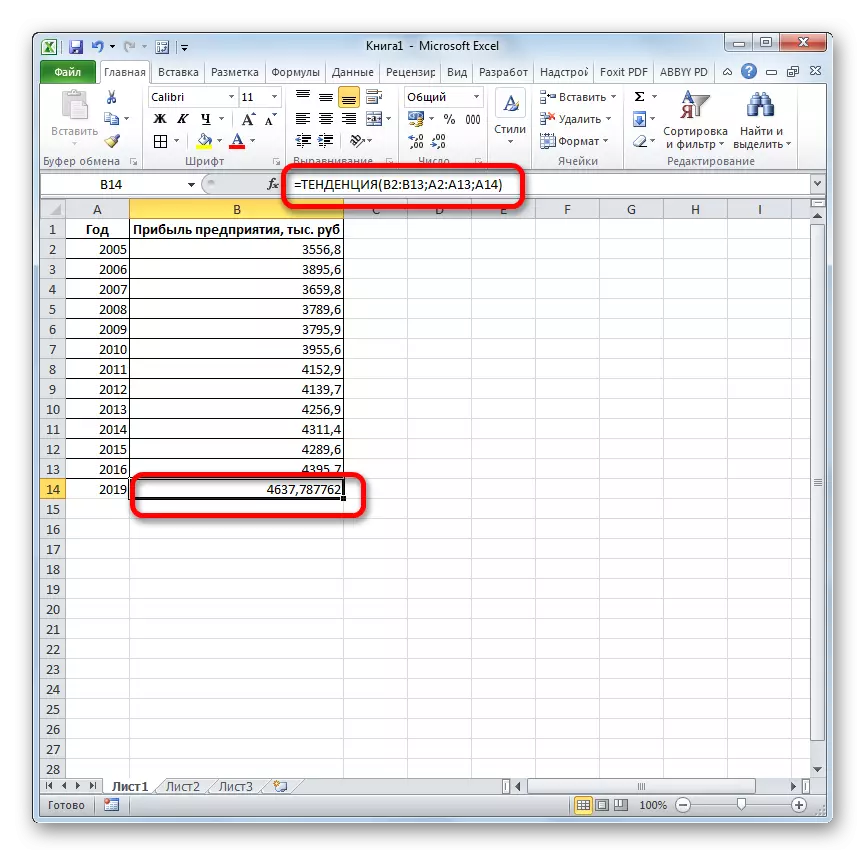
Yöntem 4: Operatör Büyümesi
Excele'de tahmin edebileceğiniz bir başka fonksiyon, operatör büyümesidir. Ayrıca, istatistiksel enstrüman grubunu ifade eder, ancak önceki kişilerin aksine, doğrusal bir bağımlılık yöntemi uygulanmaz, ancak üstel. Bu aracın sözdizimi şöyle görünüyor:
= Büyüme (bilinen değerler_y; bilinen değerler_x; new_stations_x; [const])
Gördüğümüz gibi, bu özelliğin argümanları, operatörün argüman trendlerini tam olarak tekrarladı, bu yüzden ikinci kez açıklamalarında durmayacağız, ancak hemen bu aracın uygulamada kullanılmasına geçeceğiz.
- Çıktı hücresini tahsis ediyoruz ve genellikle fonksiyonların işlevlerine neden olur. İstatistiksel operatörler listesinde, bir "büyüme" cümleyi arıyoruz, tahsis ediyoruz ve "Tamam" düğmesine tıklayın.
- Belirtilen işlevin argüman penceresi etkinleştirilir. Bu pencerenin alanına giriyoruz, veriler, operatörün argümanlarına nasıl girdiğine benzemize benzer. Trend. Bilgi yapıldıktan sonra, "Tamam" düğmesine tıklayın.
- Veri işlemesinin sonucu, daha önce belirtilen hücrede monitörde görüntülenir. Gördüğümüz gibi, bu sefer sonuç 4682.1 bin ruble. Operatörün eğilimi ile veri işleme sonuçlarından farklılıklar önemsizdir, ancak mevcuttur. Bu, bu araçların farklı hesaplama yöntemleri uyguladığı gerçeğinden kaynaklanmaktadır: doğrusal bağımlılık yöntemi ve üstel bağımlılık yöntemi.
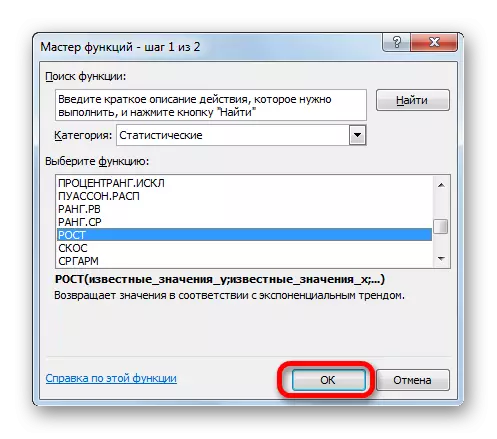

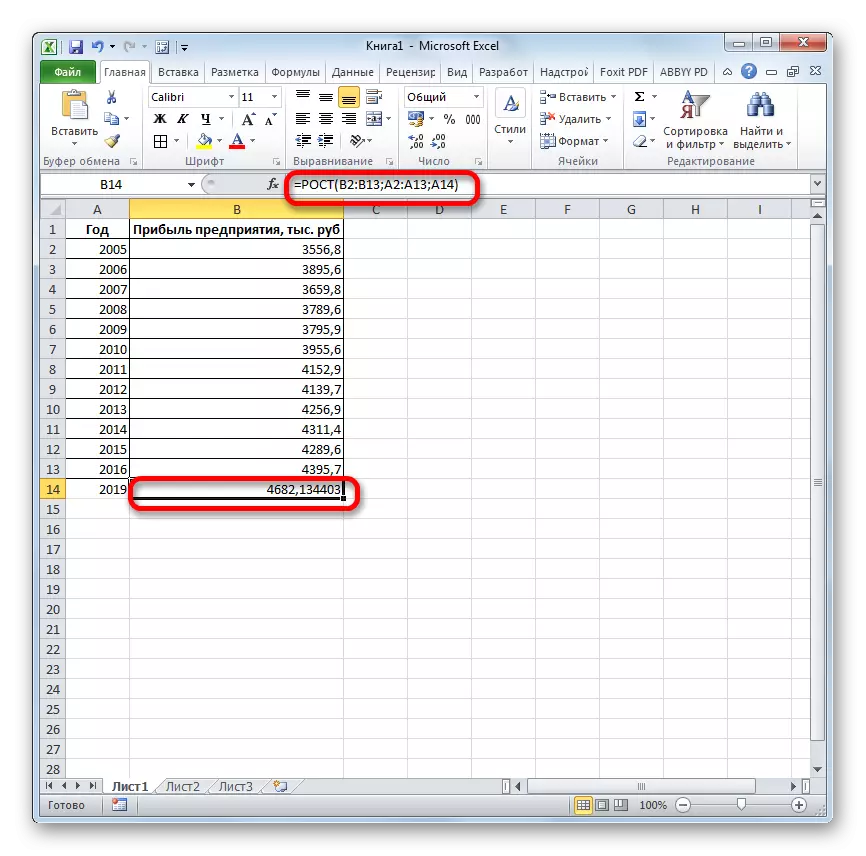
Yöntem 5: Operatör Lineni
Hesaplama yaparken doğrusal operatör, doğrusal yaklaşım yöntemini kullanır. Eğilim aracının kullandığı doğrusal bağımlılık yöntemiyle karıştırılması gerekmez. Sözdizimi bu tür var:
= Linen (bilinen değerler_y; bilinen değerler_x; new_stations_x; [const]; [İSTATİSTİK])
Son iki argüman isteğe bağlıdır. İlk ikisi ile önceki yollar tanıdık. Ancak muhtemelen bu işlevde yeni değerleri gösteren bir argüman olmadığını fark ettiniz. Gerçek şu ki, bu aracın sadece dönemin birimi başına gelir miktarındaki değişimi belirler, bu da olgumuzda bir yıldır, ancak ayrı olarak hesaplanacak genel sonuç, operatör doğrusallığının hesaplanmasının sonucunu ekleyen, yıl sayısı.
- Hesaplamanın yapılacağı hücrenin seçimini üretiyoruz ve fonksiyonların işlevlerini çalıştırıyoruz. "Linene" adını "İstatistiksel" kategorisinde tahsis ediyoruz ve "Tamam" düğmesine tıklayın.
- Argümanların penceresini açan "bilinen R değerleri" alanında, "Kar İşletmesi" sütununun koordinatlarını tanıtın. "Ünlü X değerleri" alanında "Yıl" sütununun adresini tanıtıyoruz. Kalan alanlar boş bırakılır. Ardından "Tamam" düğmesine tıklayın.
- Program, doğrusal eğilimin değerini seçilen hücreye hesaplar ve görüntüler.
- Şimdi, 2019 için öngörülen karın büyüklüğünü öğrenmeliyiz. "=" İşaretini, sayfadaki herhangi bir boş hücreye yerleştirin. Yılın son yılında (2016) karının gerçek değerini içeren bir hücreye tıklayın. "+" İşaretini yerleştirin. Önceden hesaplanmış bir doğrusal eğilim içeren hücreye daha fazla tıklayın. "*" İşaretini koyduk. Çalışılan sürenin son yılı (2016) ve bir tahmin yapması yılı (2019) arasında (2019), üç yıllık bir süre arasında, hücrede "3" numarasını belirledik. Enter düğmesine tıklayarak hesaplama yapmak için.


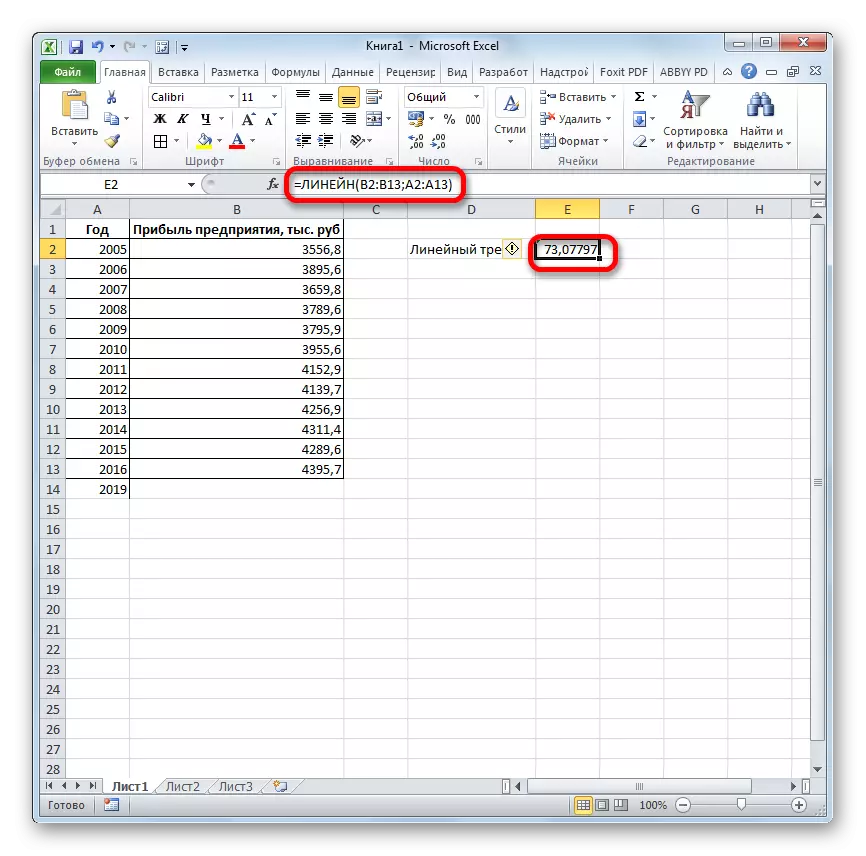

Gördüğünüz gibi, Lineer yaklaşım yöntemi tarafından hesaplanan öngörülen kar değeri, 2019 yılında 4614.9 bin ruble olacaktır.
Yöntem 6: Operatör LGRFPRIBLB
Bakacağımız son araç, lgrfpribl olacak. Bu operatör, üstel yaklaşım yöntemine dayanarak hesaplamalar yapar. Sözdizimi aşağıdaki yapıya sahiptir:
= Lgrfpriblin (bilinen değerler_y; bilinen değerler_x; new_stations_x; [const]; [istatistikler])
Gördüğünüz gibi, tüm argümanlar, önceki işlevin karşılık gelen unsurlarını tamamen tekrar eder. Tahmin hesaplama algoritması biraz değişecektir. İşlev, gelir miktarının bir dönemde kaç kez değiştirildiğini, yani yıl için kaç kez değiştirildiğini gösterecek olan üstel eğilimi hesaplayacaktır. Son gerçek dönem ile ilk planlama arasındaki kar farkını bulmamız gerekecek, planlanan sürelerin sayısı (3) ile çarpın ve son gerçek sürenin toplamına ekleyin.
- Fonksiyon Yüksek Lisansı operatörleri listesinde, "lgrfpribl" adını tahsis ederiz. "Tamam" düğmesine bir tıkırız.
- Argümanlar penceresi başlar. İçinde, doğrusal işlevi kullanırken tam olarak verileri tanıtıyoruz. "Tamam" düğmesine tıklayın.
- Üstel eğilimin sonucu, belirlenmiş hücreye hesaplanır ve genişletilir.
- "=" İşaretini boş bir hücreye koyduk. Parantezleri açıyoruz ve son gerçek süre için gelirin değerini içeren hücreyi seçiyoruz. "*" İşaretini koyduk ve üstel bir eğilim içeren bir hücreyi vurguluyoruz. Bir eksi işareti koyduk ve tekrar gelir miktarının son dönemde olduğu öğeye tıklayın. Braketi kapatıp "* 3 +" karakterlerini tırnaksız çekiyoruz. Yine, son kez tahsis edilen hücreye tıklayın. Hesaplamayı gerçekleştirmek için, ENTER düğmesine basın.
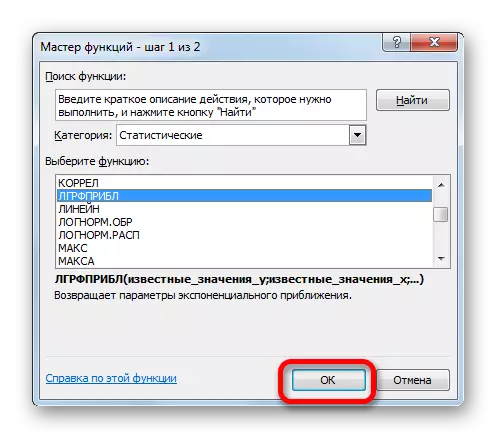
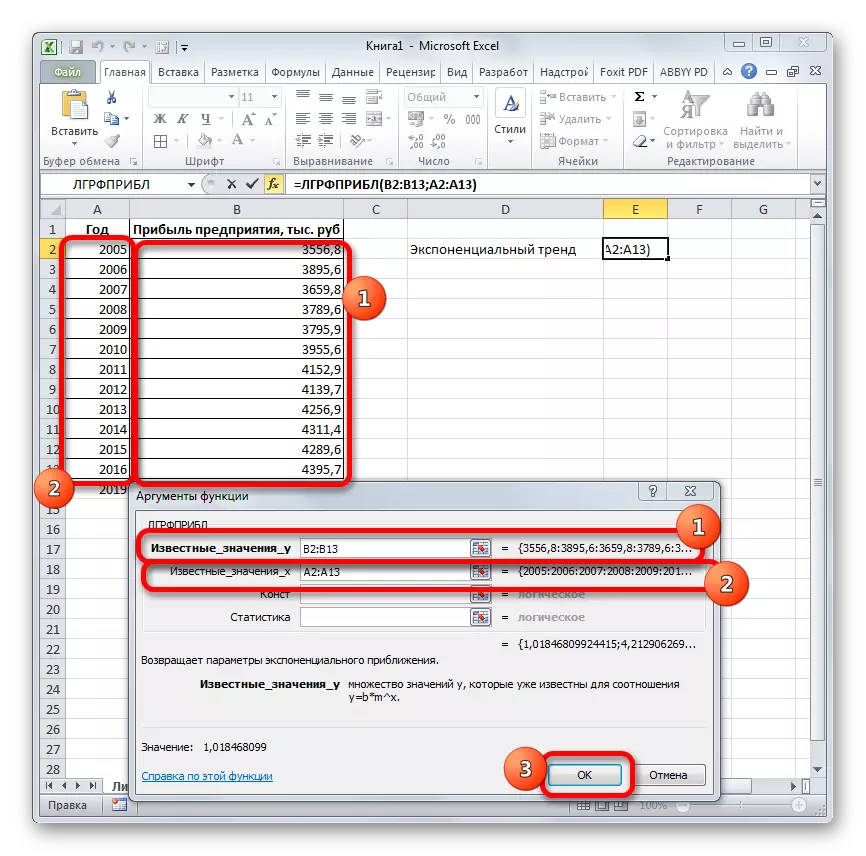

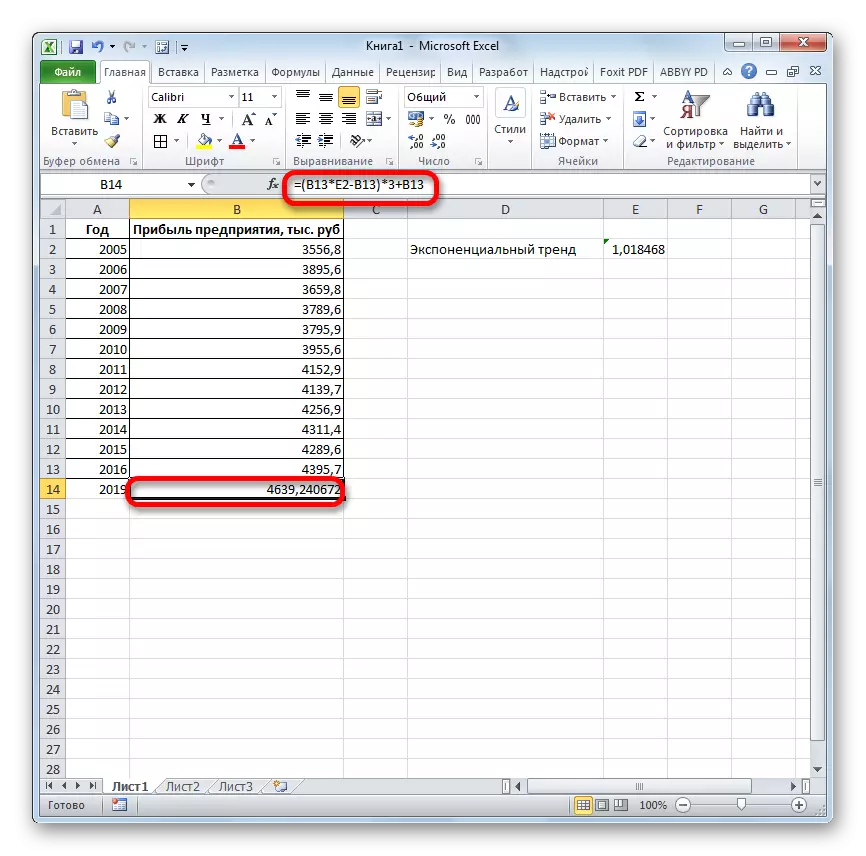
Üstel yaklaşım yöntemi ile hesaplanan 2019 yılında yapılan öngörülen kar miktarı, önceki yöntemleri hesaplarken elde edilen sonuçlardan yine çok farklı olmayan 4639.2 bin ruble olacaktır.
Ders: Excel'deki Diğer İstatistiksel İşlevler
Excel programında hangi yöntemlerin öngörülebileceğini öğrendik. Bir eğilim hattının kullanımı ve analitik kullanılarak grafiksel olarak yapılabilir - bir dahili istatistiksel işlevler kullanılarak. Aynı verilerin işlenmesi sonucunda, bu operatörler farklı bir sonuç olarak ortaya çıkabilir. Ancak, hepsi farklı hesaplama yöntemlerini kullandıklarından şaşırtıcı değil. Salınım küçükse, belirli bir davaya uygulanan tüm bu seçenekler nispeten güvenilir olarak kabul edilebilir.
